Cuando necesite vender el MacBook Pro o corregir algún error crucial, debe restaurar el MacBook Pro a la configuración de fábrica. Para hacer frente a la situación difícil, lo que debe hacer es reformatear el disco duro y reinstalar una versión limpia del sistema operativo. Time Machine debe ser la solución predeterminada y excelente para realizar copias de seguridad de archivos personales importantes en una unidad externa o sistema de almacenamiento en línea. Aprenda más detalles sobre el proceso sobre Cómo restaurar MacBook Pro Del siguiente artículo ahora.
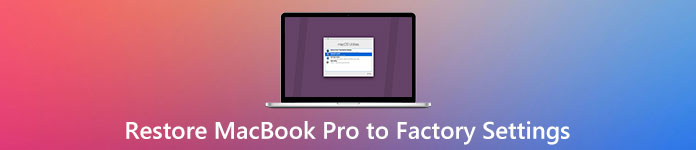
Parte 1: Cómo hacer una copia de seguridad de Mac
Cuando necesite restaurar la MacBook Pro para venderla, puede hacer una copia de seguridad de la MacBook Pro con Time Machine primero. Y luego puedes seguir los pasos para copia de seguridad de Mac Con Time Machine.
Paso 1. Conecte el disco duro externo a la computadora
Conecte el disco duro externo a Mac. En caso de que se le pregunte si desea usar Time Machine o no, haga clic en "Usar como disco de respaldo". Pero si no te lo preguntaron, sigue el siguiente paso.
Paso 2. Configurar Time Machine en MacBook Pro
Haz clic en el menú Apple y luego elige "Preferencias del sistema"> "Seleccionar disco de respaldo"> "Disco primario de MacBook". Repetir el mismo proceso puede ayudar a configurar otro disco, y ambos discos se pueden usar en Mac. Por supuesto, el proceso se puede repetir una y otra vez para mayor comodidad cuando las personas usan diferentes MacBook Pros en casa o en la oficina.
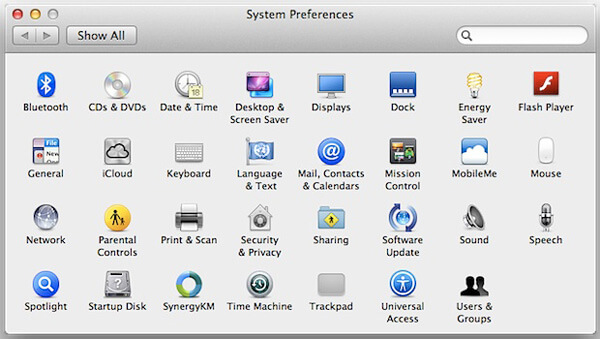
Paso 3. Copia de seguridad de Mac con Time Machine
Haga clic en "Hacer copia de seguridad ahora" para hacer una copia de seguridad de Mac con Time Machine en un par de horas. "Realizar copias de seguridad automáticamente" ayuda a realizar copias de seguridad de archivos y documentos las veinticuatro horas del día y los 7 días de la semana de forma automática. Una vez que haga una copia de seguridad de Mac con Time Machine, puede restaurar MacBook Pro ahora.
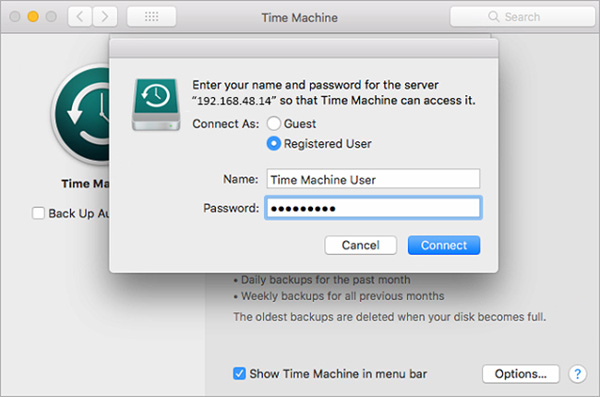
Parte 2: Cómo restaurar MacBook Pro
Como ya ha realizado una copia de seguridad de todos los MacBook Pro, es hora de seguir los siguientes pasos para reconocer cómo restaurar MacBook Pro a la configuración de fábrica. Aquí hay más detalles sobre el proceso.
Paso 1. Preparativos para restaurar MacBook a la configuración de fábrica
La preparación deficiente dará lugar a un fallo grave como un programa caótico, abandono de bits en el proceso de restauración de Mac a la configuración de fábrica. Asegúrese de que MacBook Pro esté en un buen entorno de Internet y que la fuente de alimentación esté bien conectada. Debido a que el proceso de restauración necesita un entorno de red ininterrumpido y el proceso de restauración de la configuración de fábrica de Mac, así como la instalación de macOS, puede llevar algunas horas. El fallo de alimentación interrumpirá la restauración y reinstalación.
Paso 2. Reinicie MacBook Pro al modo de recuperación
El proceso de restaurar Mac a la configuración de fábrica parece oscuro para la mayoría de nosotros, es solo un proceso rígido, y los siguientes pasos presentan cómo manejarlo en detalle y ya han brindado la orientación correcta. Cuando se reinicia el MacBook Pro, presione continuamente "Commend" y "R" hasta que aparezca el logotipo de Apple en el centro de la pantalla. La simple operación de prensado contribuye a la aparición de la función de recuperación. Mientras tanto, puede ver la ventana emergente "Utilidad Mac OS X".

Paso 3. Seleccione la Utilidad de Disco para Borrar
Cuando aparezca el menú "Utilidad Mac OS X", seleccione "Utilidad de Discos" y continúe. Luego, seleccione la unidad principal de la MacBook en la "Utilidad de disco" y haga clic en la pestaña "Borrar". Ese es un menú importante para pasar a la parte más crucial. Después de eso, puede terminar de completar los siguientes tres campos: Nombre, Formato y Esquema.
Paso 4. Cambiar el nombre de las utilidades de disco
Para nombrar las "Utilidades de disco" como "Macintosh HD", y luego elija "Mac OS Extended" en el menú desplegable "Formato". Este es el formato requerido por el sistema operativo X de instalación del SO. Después de eso, elija "Mapa de particiones GUID" en el menú desplegable "Esquema".
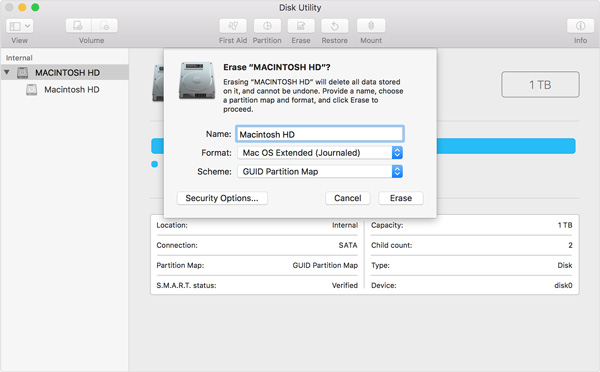
Paso 5. Restaurar MacBook Pro a la configuración de fábrica
Confirme para borrar todo y continúe operando de acuerdo con las instrucciones. Y todo el proceso de "borrado" llevará varios minutos. Espere y no interrumpa el proceso de restauración.
Paso 6. Instalar macOS después de restaurar Mac
Después de restaurar Mac a la configuración de fábrica, cierre las "Utilidades de disco" y vuelva a la ventana de la utilidad. La instalación de macOS es esencial para el futuro uso de MacBook Pro. Busque el menú "Utilidades de mac" y haga clic en el botón "Reinstalar macOS". Confirme la operación según las instrucciones.
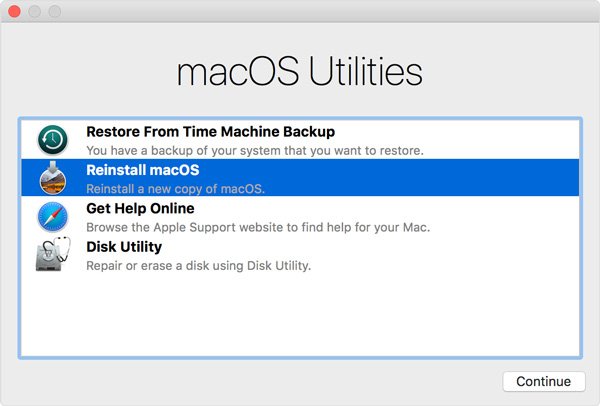
Cuando finalice la reinstalación, reinicie el MacBook Pro. Y confirme que todo es genial y normal en el MacBook Pro. Es posible que se le solicite el ID y la contraseña de Apple cuando restaure el MacBook Pro. Si desea vender el MacBook Pro, no se recomienda ingresar la información. Si no desea vender su computadora Mac, entonces puede opcionalmente restaurar Mac desde Time Machine.
Restaurar MacBook Pro es una forma obligada en muchas situaciones. Cuando algunos errores ocurrieron accidentalmente, o el sistema funciona lentamente, el restablecimiento es una forma inevitable. En otra situación, antes de revender la Mac, limpiar la información relacionada es importante para proteger su privacidad.
También puedes leer:
Cómo hacer una copia de seguridad de MacBook Pro a iCloud
Conclusión:
Restaurar la MacBook Pro a la configuración de fábrica parece un proceso oscuro para la mayoría de las personas, sin embargo, cuando entienda los pasos y el proceso, emitirá un profundo suspiro de que una vez ha perdido demasiado tiempo en la tienda de mantenimiento. Simplemente siga la introducción anterior y elija las opciones adecuadas de acuerdo con las instrucciones; puede restaurar la MacBook Pro a la configuración de fábrica usted mismo. Si tiene otras consultas sobre la forma de restaurar Mac, puede proporcionar más detalles sobre la información en los comentarios.








